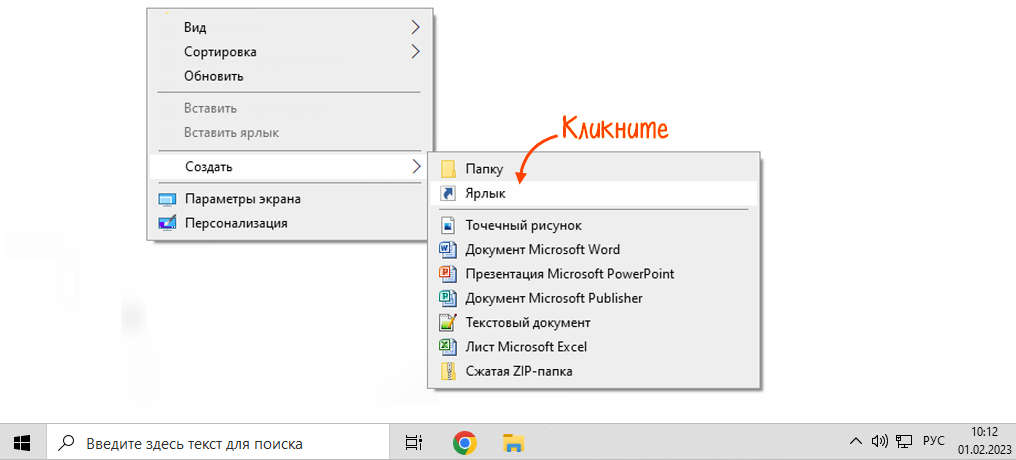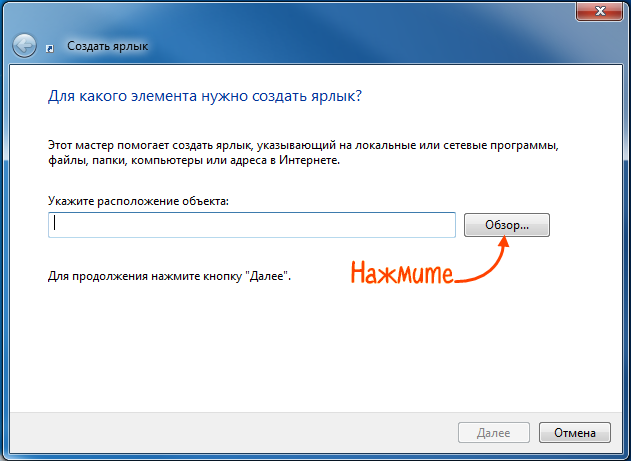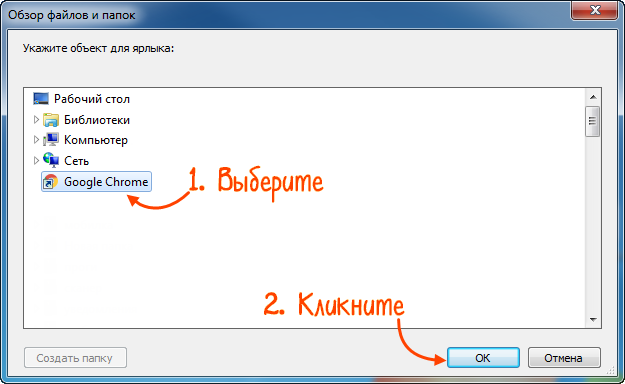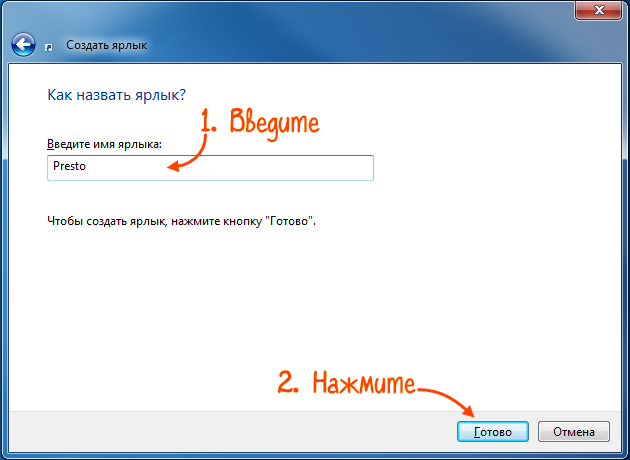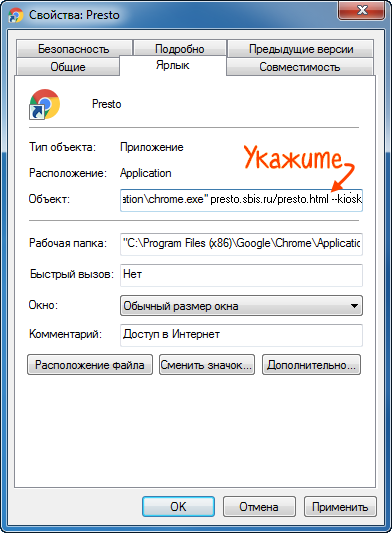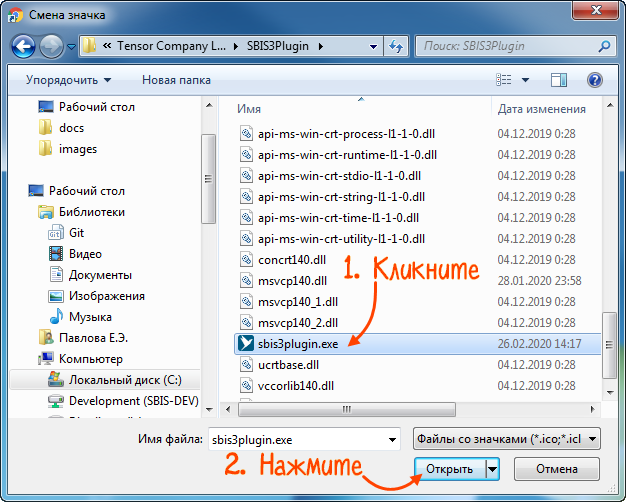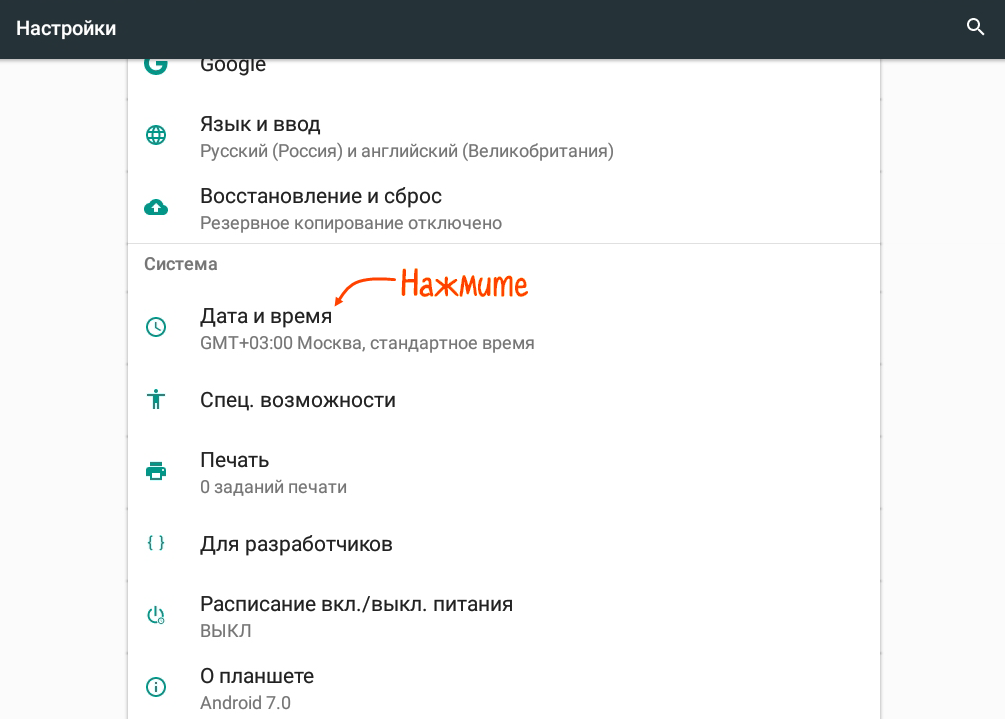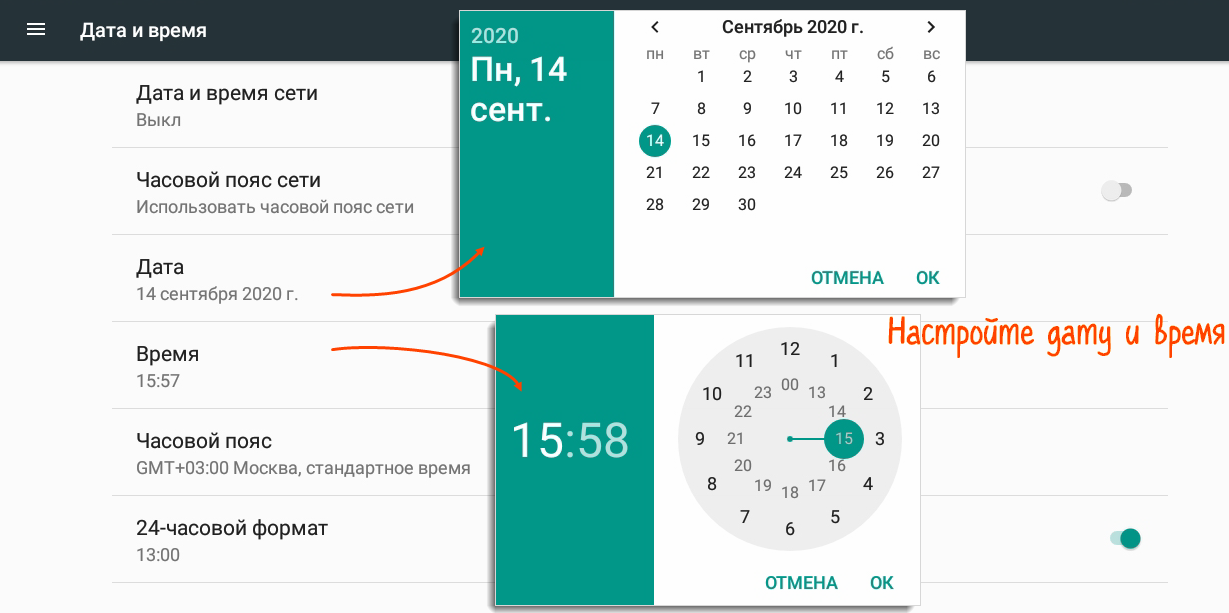Перед тем как приступить к работе, настройте POS-терминал, кассовый планшет или компьютер на каждом рабочем месте.
Если вы приобрели терминал в компании «Тензор», настройка не потребуется. Можно сразу подключать оборудование.
Чтобы открывать фронт-офис Presto с рабочего стола, создайте на рабочем столе ярлык Saby.
- Кликните правой кнопкой мыши по рабочему столу и выберите «Создать/Ярлык».
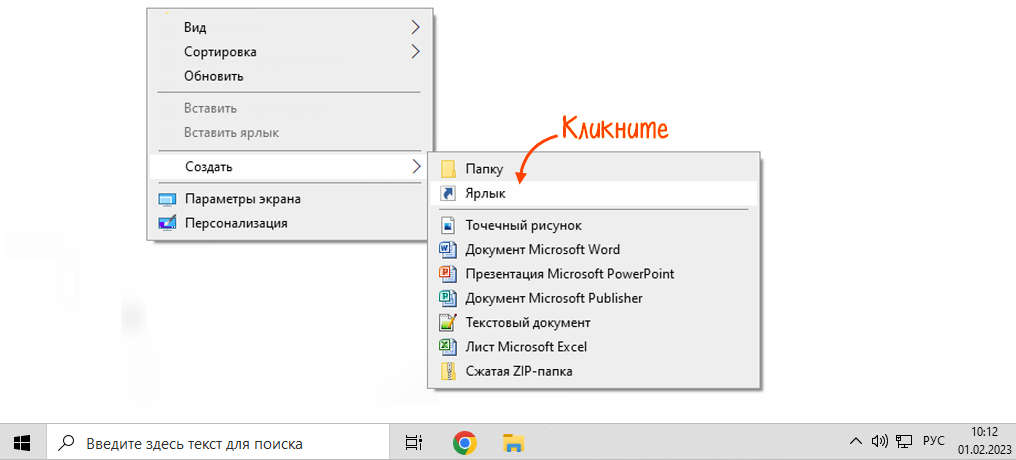
- Нажмите «Обзор».
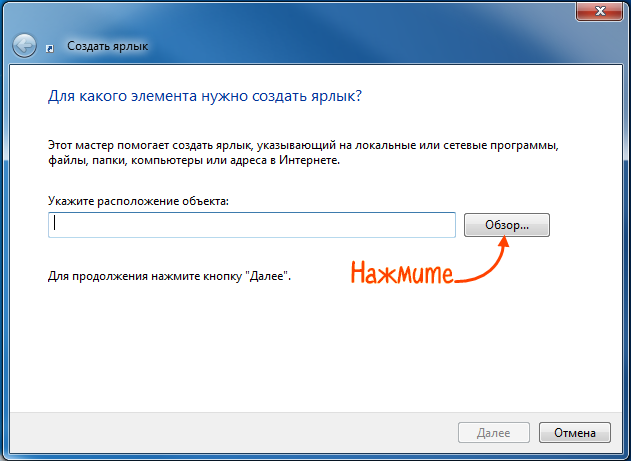
- Укажите путь до браузера Google Chrome. Нажмите «OK», а затем — «Далее».
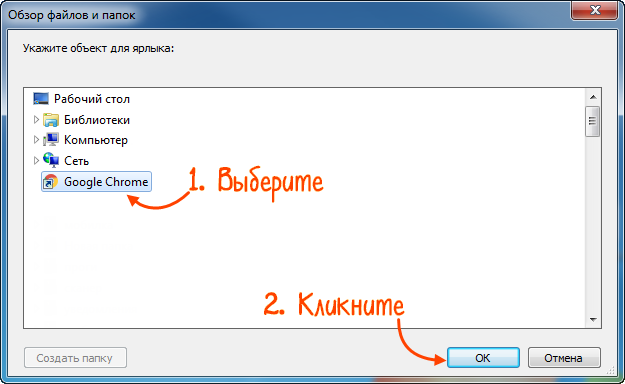
- Введите имя ярлыка — «Presto». Нажмите «Готово» — на рабочем столе появится ярлык.
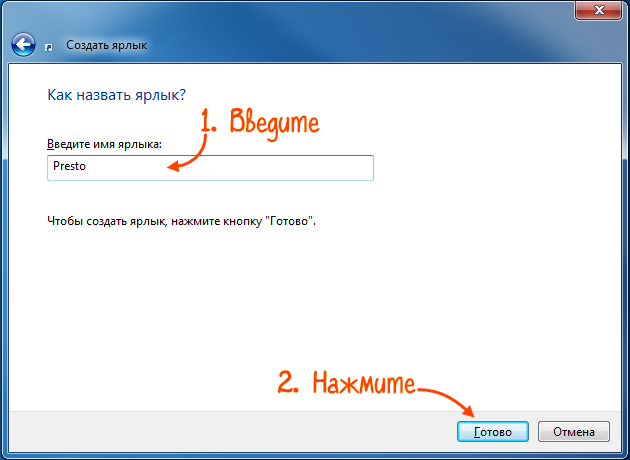
- Нажмите ярлык правой кнопкой мыши и выберите «Свойства».
- Допишите в поле «Объект» параметр <пробел>presto.saby.ru/presto.html --kiosk
В итоге в поле должна быть строка: «<путь до Google Chrome>» presto.saby.ru/presto.html --kiosk
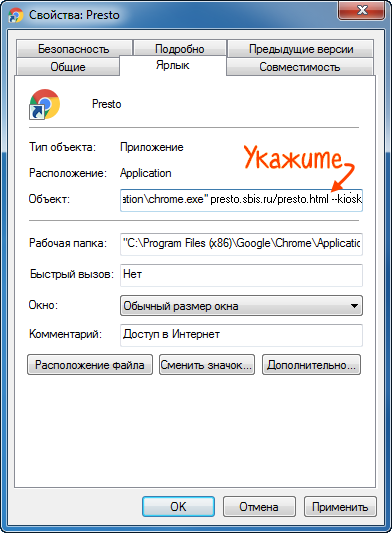
- Нажмите «Сменить значок...», а затем — «Обзор». Выберите значок Saby Plugin, который находится в папке «C:\Program Files (x86)\Tensor Company Ltd\SABY3Plugin\saby3plugin.exe». Нажмите «Открыть».
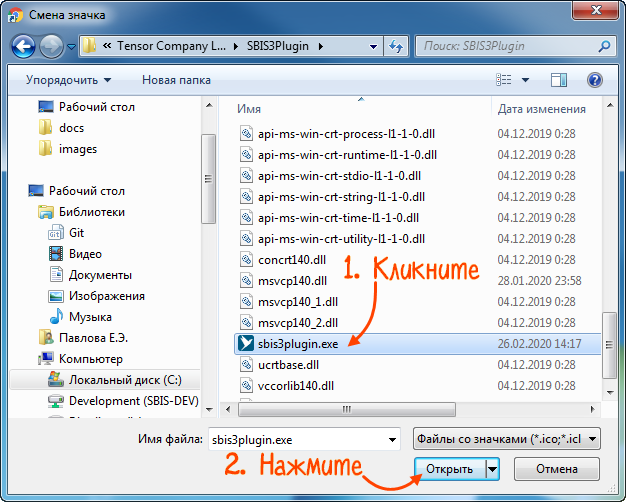
- Нажмите «OK» в окне «Смена значка», а затем в окне «Свойства» кликните «Presto». У ярлыка изменится значок:
 .
.
Кликните его и убедитесь, что Presto открывается на весь экран.
Чтобы закрыть Presto, откройте панель задач клавишей «Win» на клавиатуре. Правой кнопкой мыши кликните значок Google Chrome и в контекстном меню выберите «Закрыть окно».

Итог: ярлык для работы в онлайн-кабинете создан. Подключите и настройте оборудование.
Перед тем как приступить к работе с Presto, настройте планшет на рабочем месте кассира.
- Убедитесь, что планшет (компьютер) соответствует техническим требованиям.
- Проверьте дату и время на устройстве — на планшете должно быть то же время и часовой пояс, что на фискальном регистраторе. Перейдите в настройки и нажмите «Дата и время».
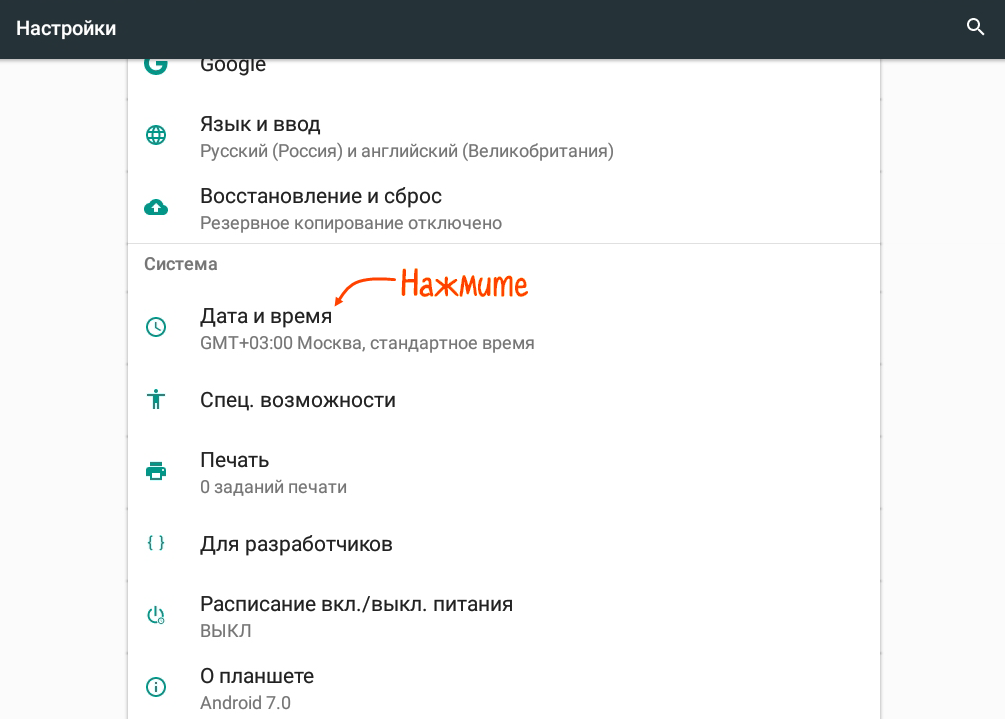
Чтобы скорректировать данные кликните «Дата» или «Время».
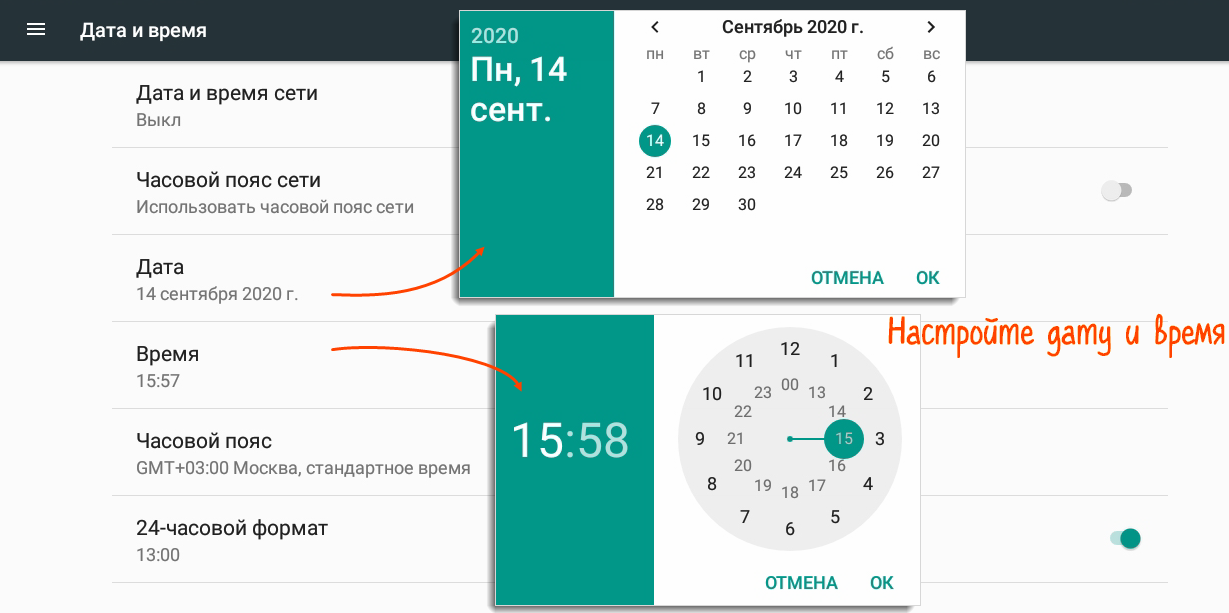
- Установите приложение «Presto».
- Подключите и настройте оборудование:
- фискальный регистратор: АТОЛ, ШТРИХ-НАНО-Ф;
- сканер штрихкодов. Вместо сканера можно использовать встроенную камеру устройства, которая поддерживает считывание кодов.
- принтер чеков;
- электронные весы;
- банковский терминал.